
ТопМоб
В последнее время я восхищаюсь многогранностью айфонов — поистине удивительно! Они больше не являются просто устройствами для звонков или сообщений; они преуспевают в таких областях, как фотография, видеомонтаж, игры и даже искусственный интеллект. Практически забываешь об их основных функциях среди всех этих продвинутых возможностей.
Вполне возможно упустить некоторые умные функции среди всех заметных даже опытным пользователям Apple или начинающим iOS-пользователям. Мы уверены, что существует множество захватывающих функций iPhone, о которых вы могли не знать. Вот список наиболее полезных настроек iPhone, которыми вы пока можете не пользоваться.
ИмяДроп: Легко делиться контактами
NameDrop – инновационная функция, которая позволяет быстро обмениваться контактной информацией между двумя устройствами iPhone путем их сближения друг с другом, демонстрирует исключительные способности Apple гармонично сочетать аппаратное и программное обеспечение для плавного пользовательского опыта. Немногие другие производители смартфонов обладают возможностью повторить этот успех.
Просто расположите верхние части двух iPhone (работающих под управлением iOS 17 или более поздней версии) близко друг к другу и оставьте их так до тех пор, пока на обоих экранах не появится анимация в виде пузырька. После того как вы увидите эту анимацию, NameDrop будет передан от одного пользователя другому почти волшебным образом. Затем можно выбрать конкретные детали, которые хотите поделиться перед обменом информацией, или выберите ‘Только получать’, чтобы получить данные другого человека без необходимости отправки своих собственных.
А вот бонус: эта функция также работает при отправке средств Apple Cash другому пользователю iPhone.
Добавление кнопки на заднюю панель вашего iPhone
Открытие функции Back Tap на iPhone заставило меня задаться вопросом, почему я не знал об этом раньше. Удивительно, как двойной или тройной быстрый удар по задней стороне устройства может запустить приложение камеры, активировать фонарик, переключаться между приложениями и многое другое – все это без прикосновения к экрану!
Для начала откройте приложение Настройки на вашем iPhone и перейдите в ‘Доступность’ > ‘Прикосновение’ > ‘Двойное касание’. Выберите либо ‘Двойное нажатие’, либо ‘Тройное нажатие’, после чего выберите действие из списка. Эта функция позволяет запускать системные функции, активировать дополнительные возможности доступности и даже выполнять быстрые действия, упрощая запуск сложных рабочих процессов с минимальными усилиями.

Используйте камеру, чтобы узнать больше о природе (Visual Look Up)
Вы когда-нибудь встречали животное или растение, которое ставило вас в тупик относительно его принадлежности? Теперь больше не нужно ломать голову на ходу! Просто используйте функцию Визуального Распознавания на вашем iPhone и немедленно узнайте, что вам встретилось.
Просто сделайте снимок объекта — растения или животного, затем откройте это изображение в приложении «Фото» и проведите пальцем вверх по нему. Там вы найдете опции для определения растений или идентификации животных, что предоставит возможные соответствия и связанные фотографии.
С iPhone, оснащенным функцией управления камерой, вы можете использовать возможности визуального распознавания, которые чем-то похожи на использование Apple Intelligence или ChatGPT для помощи. Просто нажмите и удерживайте иконку управления камерой до тех пор, пока не появится новый интерфейс камеры на экране. Затем направьте камеру телефона на интересующий объект, и название животного или растения отобразится вверху (если нет однозначности, вы можете увидеть «Maybe». В этом случае коснитесь предложенного названия, чтобы просмотреть возможные варианты. Если ChatGPT уверен, он покажет имя объекта напрямую, и касание его предоставит информацию об объекте.)

Распознавание музыки: Определите музыку, которую слышите
Использование Shazam — превосходный способ распознать неизвестные мелодии или вспомнить песни, которые застряли в голове и названия которых вы не можете припомнить. Вместо ручного запуска приложения Shazam на вашем iPhone, вы можете добавить удобный ярлык, поместив кнопку Shazam прямо в Центр управления для быстрого доступа.
Чтобы получить доступ к Центру управления на вашем iPhone, проведите пальцем вниз от правого верхнего угла экрана. Внутри этой области найдите символ «+», расположенный в верхнем левом углу, и коснитесь его. Затем выберите «Добавить контроль», введите «определить музыку» в поисковую строку и нажмите на соответствующий результат. Теперь каждый раз, когда вы услышите незнакомую мелодию, просто откройте Центр управления и нажмите кнопку Шазам. Это быстро определит песню за несколько секунд!

Управление таймером: быстрый запуск обратного отсчета
Ещё одна полезная скрытая функция доступна в Пункте управления. Это позволяет вам легко запускать таймер без необходимости искать приложение Часы.
Вот более простой способ объяснить это: вместо перехода в секцию Таймер приложения Часы, вы можете быстро установить таймер прямо из Центра управления, нажав и удерживая кнопку таймера. После этого появится ползунок, который позволит вам легко изменять длительность на одну минуту вверх или вниз с помощью скольжения, а запуск таймера будет осуществляться одним касанием!
Фонарик: Отрегулируйте ширину луча
Общеизвестно, что айфон служит полезным фонариком для навигации в темных местах. Однако, возможно, вы не знали о возможности настроить ширину и дальность луча простым касанием.
Чтобы активировать фонарик на вашем телефоне, просто нажмите на него или попросите Siri это сделать. Иконка появится в Dynamic Island. После активации вы можете управлять лучом света: сдвигая влево для фокусировки и усиления интенсивности луча, и вправо для расширения и смягчения освещения. Также можно регулировать яркость, перемещая палец вверх для увеличения яркости или вниз для уменьшения.

Мера: используйте скрытый виртуальный измеритель на iPhone
Как человек, который редко носит с собой рулетку, я оказывался в ситуациях, когда она бы пригодилась. Не беспокойтесь! Если вам нужно измерить что-то на ходу, ваш верный iPhone хранит секретное приложение для измерения для таких случаев.
Чтобы найти приложение Measure на главном экране вашего iPhone, просто выполните поиск ‘Measure’ в поле поиска. После нахождения откройте его – это активирует основную камеру и предоставит два варианта: Measure (Измерение) и Level (Уровень). Чтобы измерить предмет, направьте телефон на один край объекта, нажмите символ плюс (+), затем перенесите камеру к противоположному краю и снова нажмите плюс. Длина объекта отобразится на экране. Если вам нужно рассчитать дополнительные длины, просто сделайте еще одно измерение, нажав + после первого.
С помощью iPhone 12 Pro или более поздней модели с технологией LiDAR вы можете приблизить устройство к объекту и линия на экране изменится на измерительную линейку, которая показывает непрерывные измерения длины. Кроме того, продвинутые модели iPhone способны оценивать рост человека, когда он появляется в видоискателе приложения ‘Measure’.
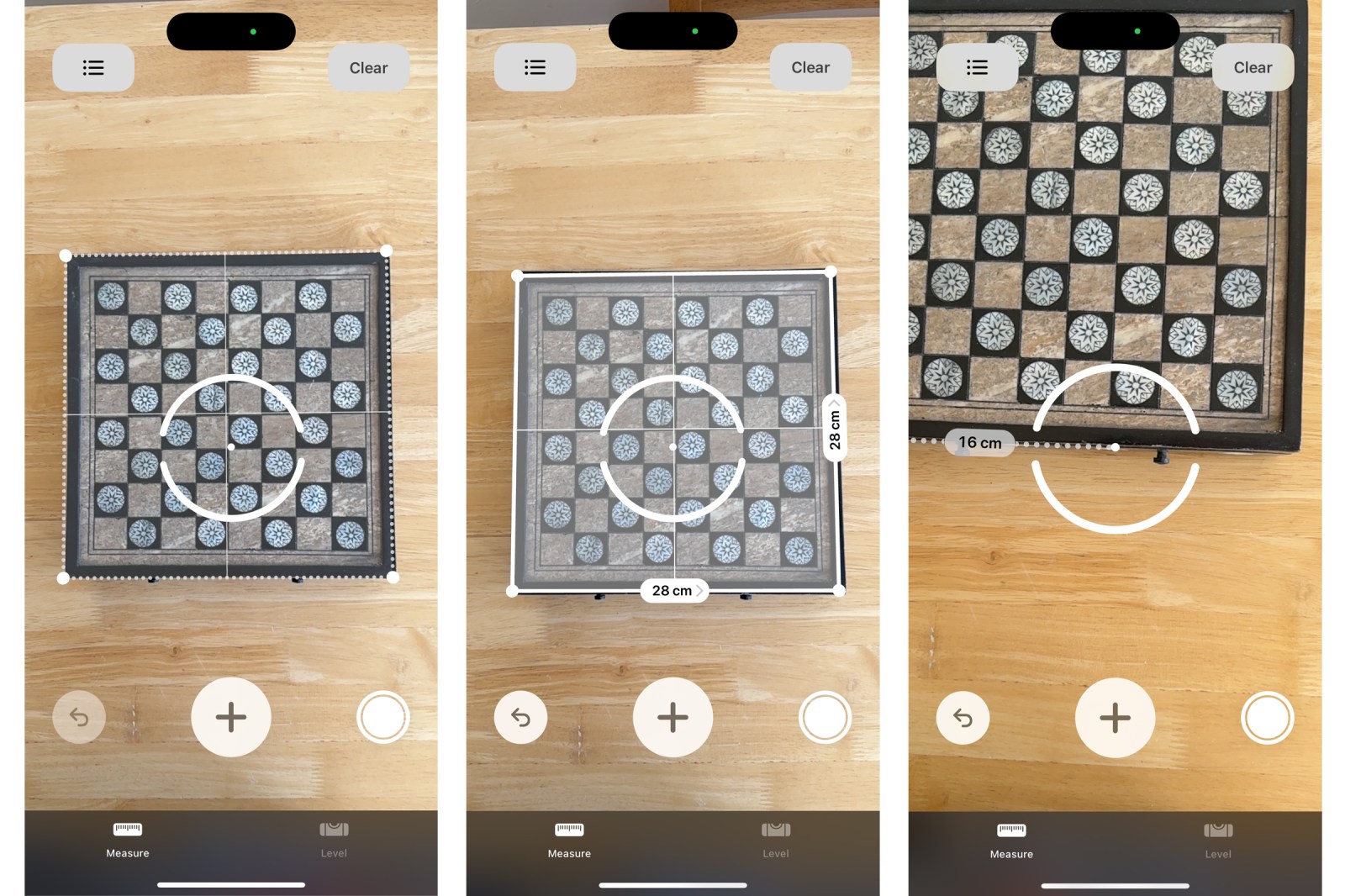
Виджеты: Быстро получайте информацию на экране блокировки
Вам не обязательно ограничивать виджетов только домашним экраном; вы также можете разместить некоторые из них на экране блокировки для быстрого доступа к информации без разблокировки устройства.
Чтобы настроить виджеты на экране блокировки, нажмите и удерживайте экран до появления опции «Настроить». Нажмите её, затем выберите «Экран блокировки». Ниже текущего времени вы увидите пустой прямоугольник с надписью «Добавить виджеты», нажмите любой предпочитаемый виджет из списка, чтобы добавить его в эту область.

Отслеживание приложений: Прекратите наблюдение за вашей активностью приложениями
При первом запуске приложения может появиться уведомление с просьбой разрешить отслеживать ваши действия в различных приложениях и на веб-страницах. Если постоянное отклонение запроса на отслеживание становится утомительным, существует простое решение для постоянного блокирования таких запросов.
Перейдите в приложение Настройки, найдите раздел «Конфиденциальность и безопасность», а затем «Отслеживание». Выключите переключатель «Разрешить приложениям запрашивать отслеживание». Сделав это, вы прекратите получать уведомления об отслеживании. Таким образом, iOS будет блокировать все попытки отслеживания приложений для вас, улучшая вашу приватность без надоедливых всплывающих окон.
По умолчанию приложения: Открывайте ссылки в нужных вам приложениях
Устройства Apple традиционно накладывают строгие ограничения на кастомизацию, включая выбор стандартных приложений для задач вроде электронной почты и веб-браузинга. Однако это ограничение больше не актуально, подразумевая, что изменение предпочитаемых дефолтных приложений стало проще, чем раньше.
Чтобы настроить предпочтения приложений на вашем устройстве, перейдите в настройки приложения ‘Настройки’, затем выберите ‘Приложения’ и ‘По умолчанию’. Здесь вы найдете различные опции: электронная почта, сообщения, веб-браузинг, перевод текста и другие. Нажмите на любую из них, чтобы увидеть список установленных приложений на вашем iPhone, которые можно выбрать. Для получения большего количества вариантов убедитесь, что нужные приложения загружены до настройки.
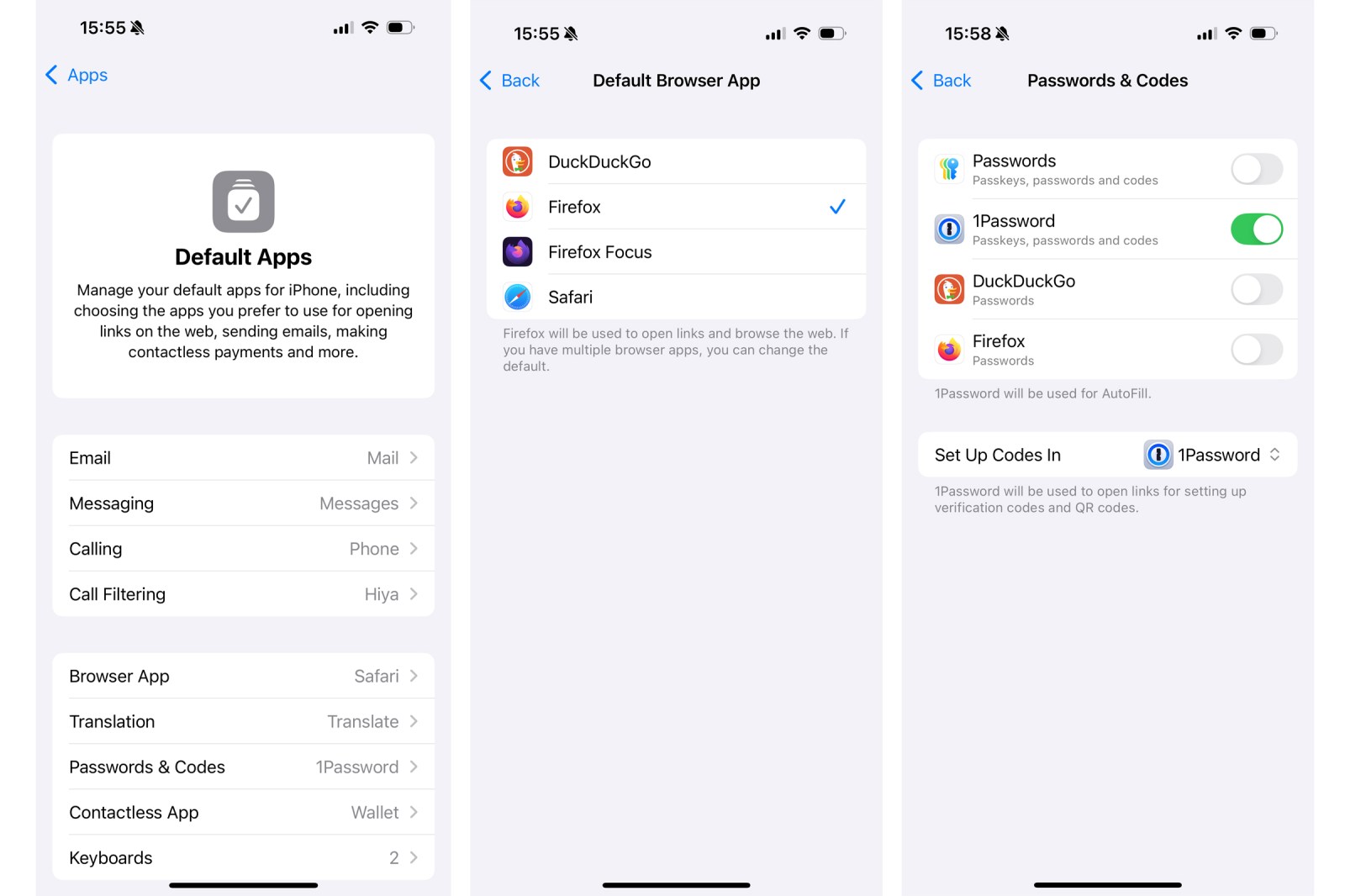
Замените текст на: дайте отдых большим пальцам
Вы ищете более удобный способ набора текста? Попробуйте использовать функцию замены текста! Этот инструмент автоматически заполняет слова или фразы при вводе определенной аббревиатуры. Например, можно настроить замену так, чтобы ввод ‘@@’ автоматически добавлял ваш адрес электронной почты, а текст ‘bbq’ заменялся на ‘BBQ’, когда вы его набираете.
Вы можете активировать эту функцию, перейдя в Настройки > Общие > Клавиатура > Замена текста. Затем нажмите на знак плюс, чтобы создать новую пару. В поле ‘Shortcut’ введите сокращенное слово или фразу, которую хотите использовать, а в поле ‘Phrase’ введите полную версию текста, который ваш телефон будет вставлять за вас.
Если есть конкретное слово или фраза, которую вы не хотите изменять, просто добавьте новую запись замены текста в том же поле и оставьте поле ‘Shortcut’ пустым. Таким образом, исходный термин останется без изменений.
Смотрите также
- Моя любовная путаница! (Тайский) – Краткое содержание и обзор 1-й серии 1-го сезона
- Секс с альпаками еще страннее, чем вы думаете
- В приложение Blackmagic Camera 2.0 добавлено управление несколькими iPhone и версия для iPad
- Обзор Pitaka MagEZ Car Mount Pro 2 Qi2: автомобильное зарядное устройство со встроенными ярлыками NFC
- Так помоги мне, Тодд – краткий обзор и обзор 2 сезона 5 серии «Конец на высокой ноте»
- Объяснение концовки «Посева» (2024) – Какова «цель» Уиндема?
- Как удалить бета-версию macOS Tahoe
- Маяк 23 – Сезон 2 Эпизод 2 «Чистилище» Краткое содержание и обзор
- Мой дублер – краткий обзор и обзор 1-го сезона 4-й серии
- Slyth: The Hunt Saga (2023) Объяснение концовки – Почему Икитар обманывает отца Зи?
2025-04-29 14:33